Netwerkinstellingen resetten op een iPhone 6
Er zijn veel verschillende manieren om de instellingen op uw iPhone te wijzigen, dus veel handleidingen voor probleemoplossing helpen u bij het aanpassen van sommige instellingen of het lokaliseren van informatie zoals uw iP-adres wanneer u een probleem probeert op te lossen. Soms werken deze instellingen niet zoals bedoeld, en een laatste stap kan zijn het resetten van enkele van de relevante opties.
Als u een probleem ondervindt dat mogelijk verband houdt met de netwerkinstellingen op uw iPhone, dan is het mogelijk dat u de netwerkinstellingen volledig moet resetten. Onze onderstaande gids laat u zien waar u die optie kunt vinden, zodat u deze kunt gebruiken.
Wat gebeurt er als ik de netwerkinstellingen op mijn iPhone 6 reset?
De onderstaande stappen zullen alle netwerkinstellingen op je iPhone resetten en ze terugzetten naar de standaardinstellingen. Dit omvat alle Wi-Fi-netwerken, VPN-instellingen en voorkeursnetwerkinstellingen die u op het apparaat hebt opgeslagen. Dit betekent dat u de wifi-netwerkwachtwoorden en andere vergelijkbare netwerkreferenties die u eerder op het apparaat had ingevoerd, opnieuw moet invoeren. Als u veel belangrijke informatie heeft over dit soort netwerkverbindingen, zorg er dan voor dat u die informatie bij de hand heeft voordat u de onderstaande stappen voltooit, zodat u de informatie opnieuw kunt invoeren wanneer u deze nodig hebt.
Hier leest u hoe u de netwerkinstellingen op uw iPhone kunt resetten in iOS 9 -
- Open het menu Instellingen .
- Open het menu Algemeen .
- Selecteer de optie Reset .
- Selecteer de optie Reset netwerkinstellingen .
- Voer de toegangscode voor je iPhone in (als je er een hebt.)
- Raak de knop Netwerkinstellingen opnieuw instellen aan om te bevestigen dat u dit wilt doen.
Deze stappen worden hieronder herhaald met afbeeldingen -
Stap 1: Tik op het pictogram Instellingen .

Stap 2: Scroll naar beneden en tik op de optie Algemeen .
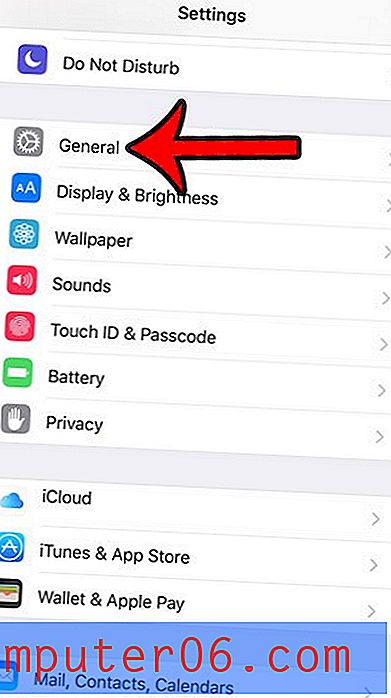
Stap 3: Blader helemaal naar de onderkant van dit menu en tik vervolgens op de knop Reset .
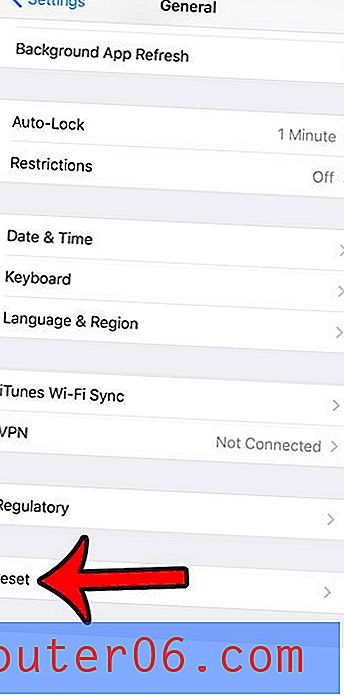
Stap 4: Tik op de knop Reset netwerkinstellingen .
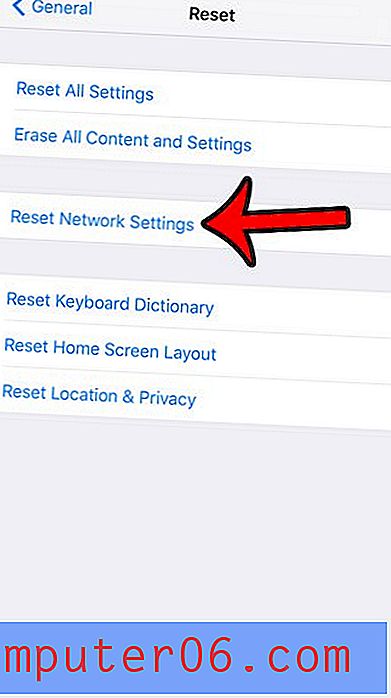
Stap 5: Voer de toegangscode voor uw iPhone in als daarom wordt gevraagd. Als u geen toegangscode voor uw apparaat heeft ingesteld, slaat uw iPhone deze stap over.
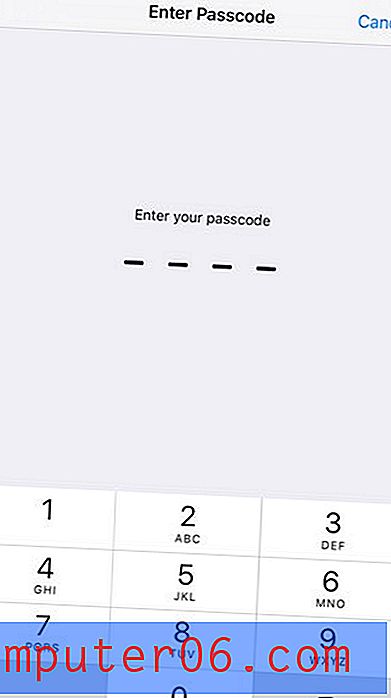
Stap 6: Tik op de knop Netwerkinstellingen opnieuw instellen onder aan het scherm om het proces te voltooien.
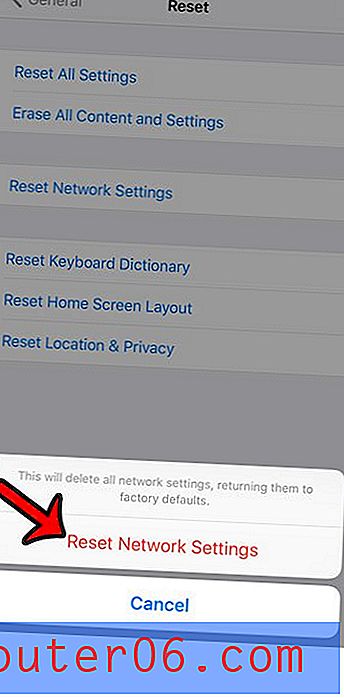
Weet u niet zeker of u bent verbonden met een mobiel netwerk of een Wi-Fi-netwerk en zoekt u een eenvoudige manier om dit te vertellen? Leer hoe u kunt zien of uw iPhone is verbonden met wifi of mobiel door de relevante pictogrammen bovenaan uw scherm te identificeren.



